Galaxy Themes-тен жүктеу кезінде қате пайда болса не істеу керек
Бұл мақалада тақырып қолданылмаса не істеу керектігін, жүктеу және жаңарту кезінде қателерді қалай жою керектігін, сондай-ақ жаңа тақырыпта пернетақта неге көрінбейтінін қарастырамыз.
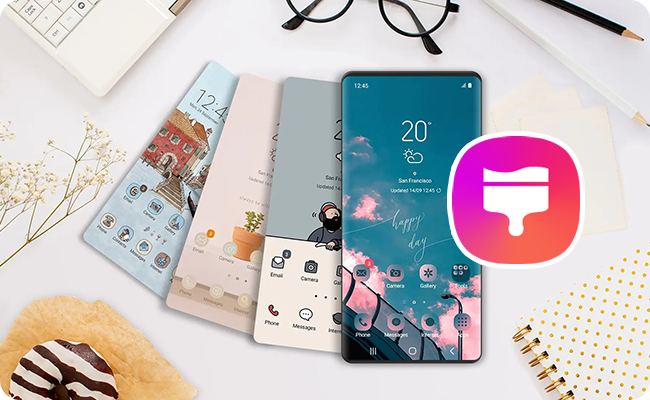
Орнату немесе жаңарту кезінде қате пайда болса не істеу керек
Бұл жағдайда қолданба деректерін өшіру керек:
Тақырып бойынша:
Егер сол қате пайда бола берсе, бізге хабарласып, қате туралы есеп жіберіңіз:
Жүктелген тақырып жұмыс істемесе не істеу керек
Осы тақырыптың жаңартылған нұсқасы бар-жоғын тексеріңіз. Сатушы Galaxy Themes-те тіркеген тақырыптар ғана жаңартылады. Төмендегі қадамдарды орындау арқылы тақырыпты жаңартуға болады:
Егер сіз тақырыпты сатып алғаннан кейін телефонның бағдарламасын жаңартқан болсаңыз, тақырыпты да жаңарту қажет. Егер тақырыпты жаңарту мүмкін болмаса, сіз оның әзірлеушісіне хабарласып, жаңартудың жоспарланғанын біле аласыз.
Пернетақта мен түймелер немесе басқа тақырып элементі көрінбесе не істеу керек
Егер дисплей қараңғы режимге орнатылса, кейбір тақырып элементтері көрінбеуі мүмкін (пернетақта, пернелер, панельдер және т. б.).
Жарық режимін орнатыңыз:
- Параметрлері ашыңыз.
- Дисплей тармағын басыңыз.
- Жарық таңдаңыз.
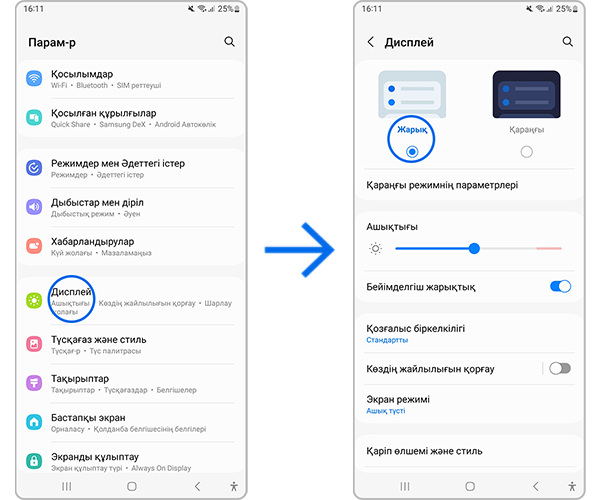
Ескерту: Орналасқан жері мен мәзір элементтері құрылғы мен елге байланысты өзгеруі мүмкін.
Пікіріңіз үшін алғыс білдіреміз!
Барлық сұрақтарға жауаптар
























